CentOS7.4安装教程:
centos系统自行网上查找链接下载,我使用的是最小安装版本,搞服务器用
1、进入操作系统,选择第一项进行安装:
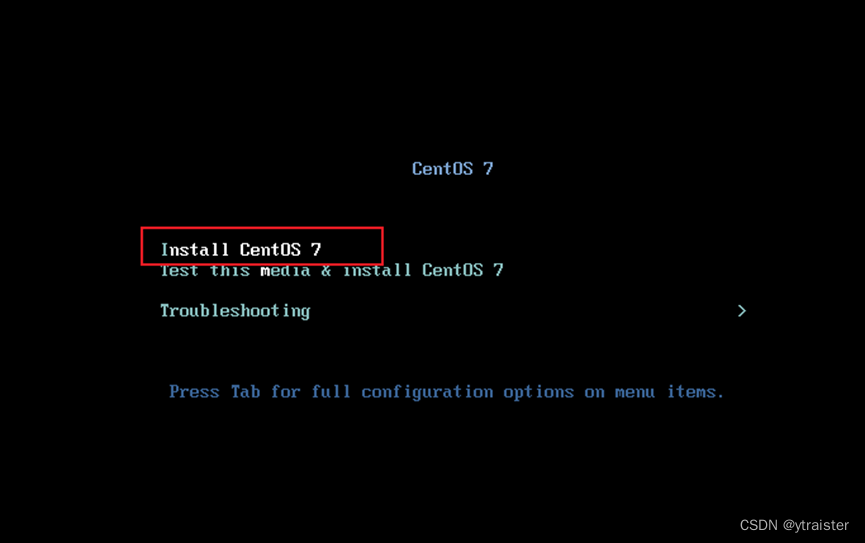
2、耐心等待,直到弹出这个界面:
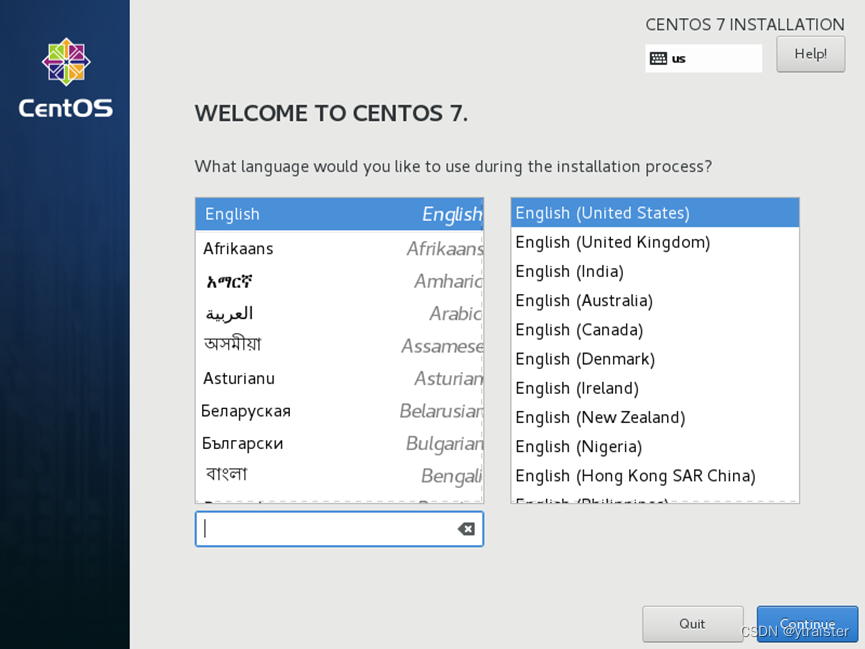
3、下拉选择中文:
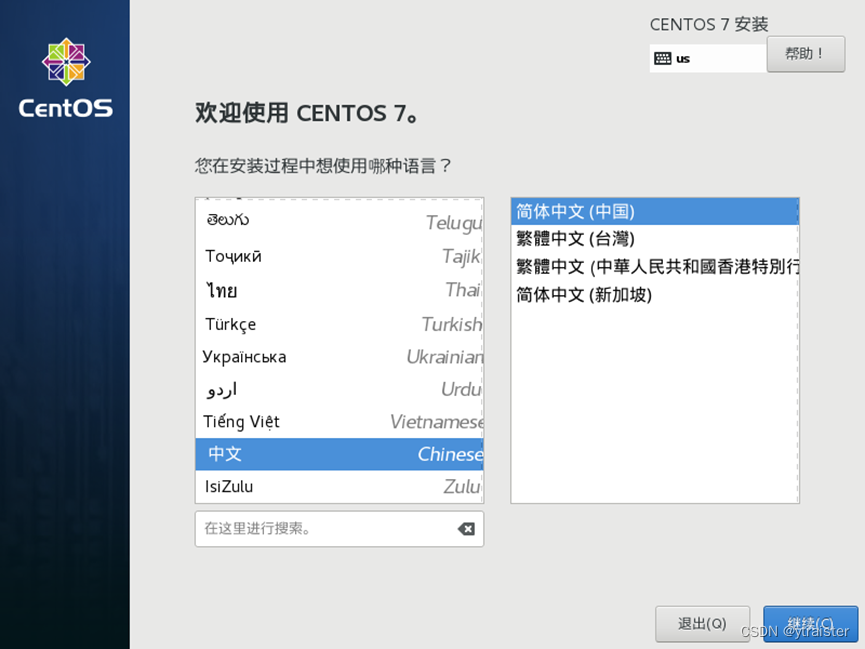
4、等待这些信息加载完成,默认日期和时间,选择:亚洲/上海时区:

5、安装源,选择U盘里的CentOS7.4.iso文件(本文档演示的是在虚拟机安装的):

6、软件选择,默认是最小安装(本文档安装的是无图形界面终端版本,后续根据开发环境再自行添加其他开发功能选项):
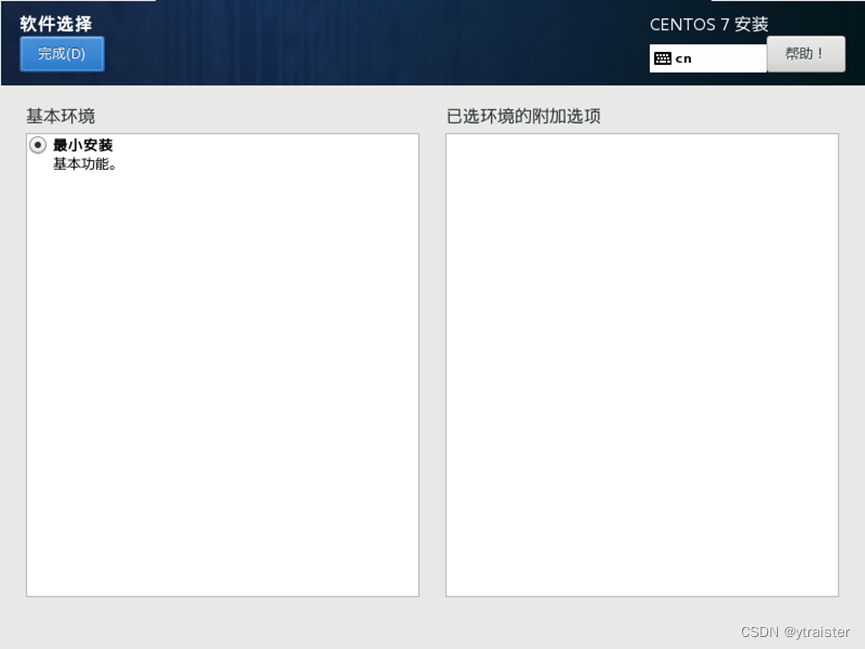
7、安装位置,进行分区操作(自行分配分区):

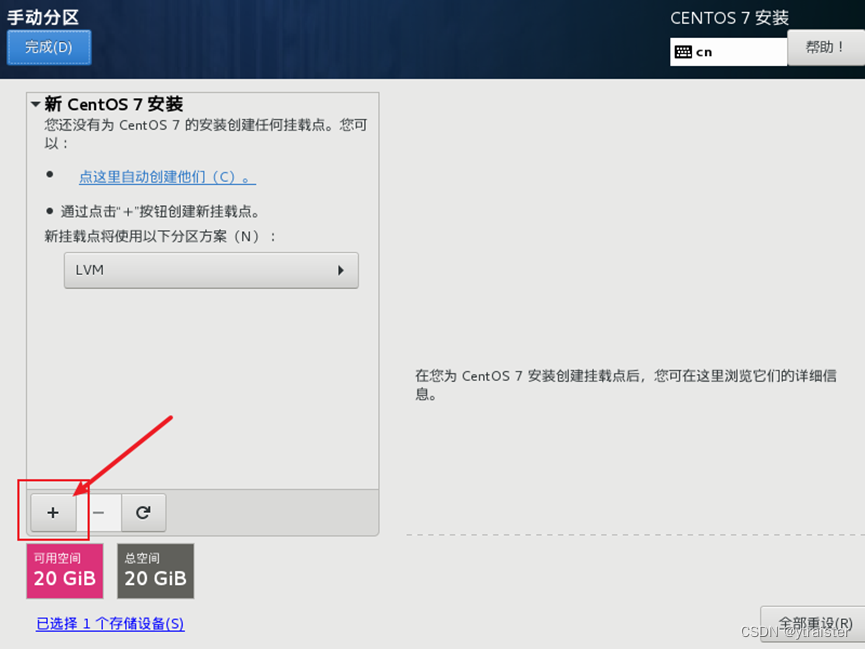
① 指定/boot分区(即引导分区)设备类型和文件系统,设置为1G容量:
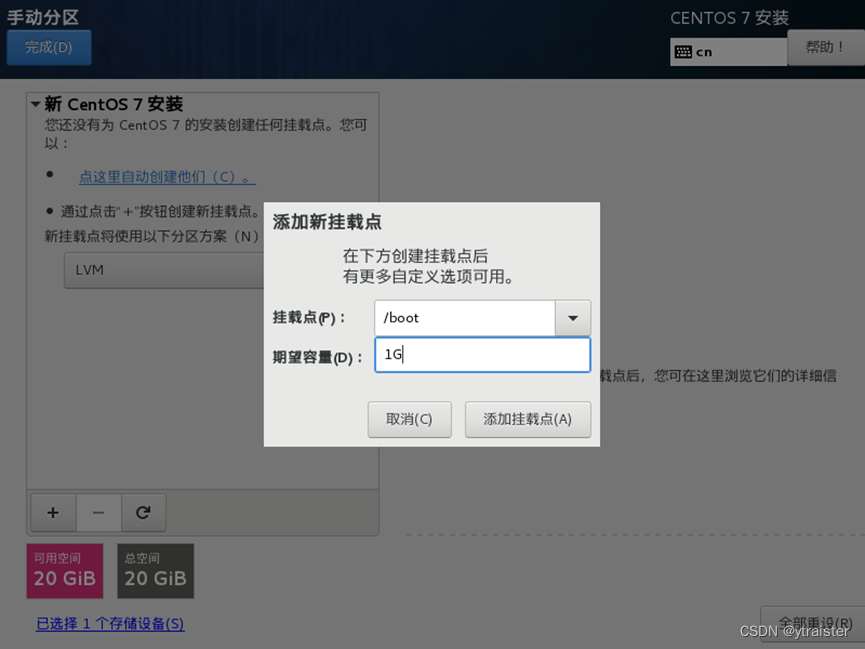

② 指定swap分区(即交换分区)设备类型和文件系统,设置为2G容量:
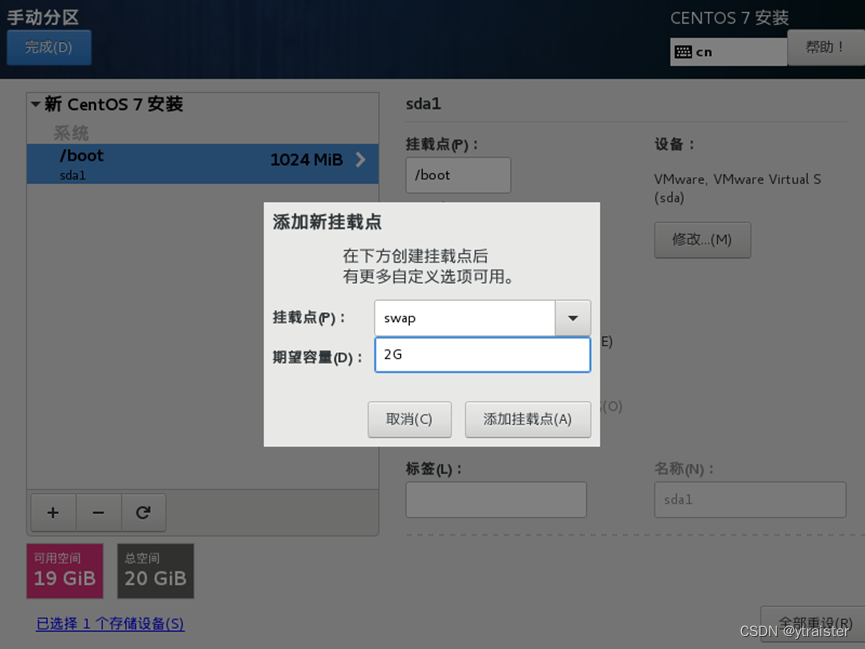
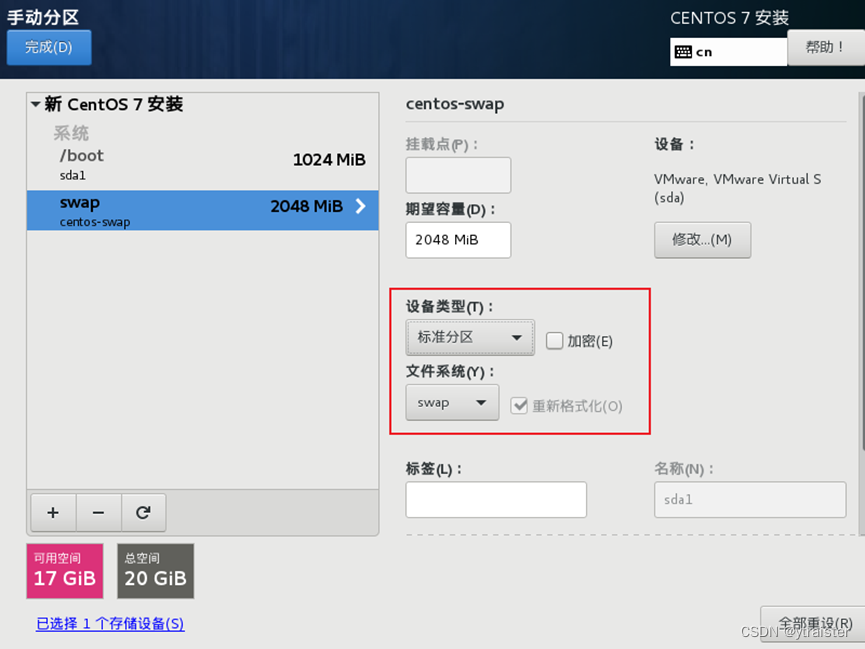
③ 指定 / 分区(即根分区)设备类型和文件系统,容量(不填,系统会按照前面的剩余空间进行分配容量):

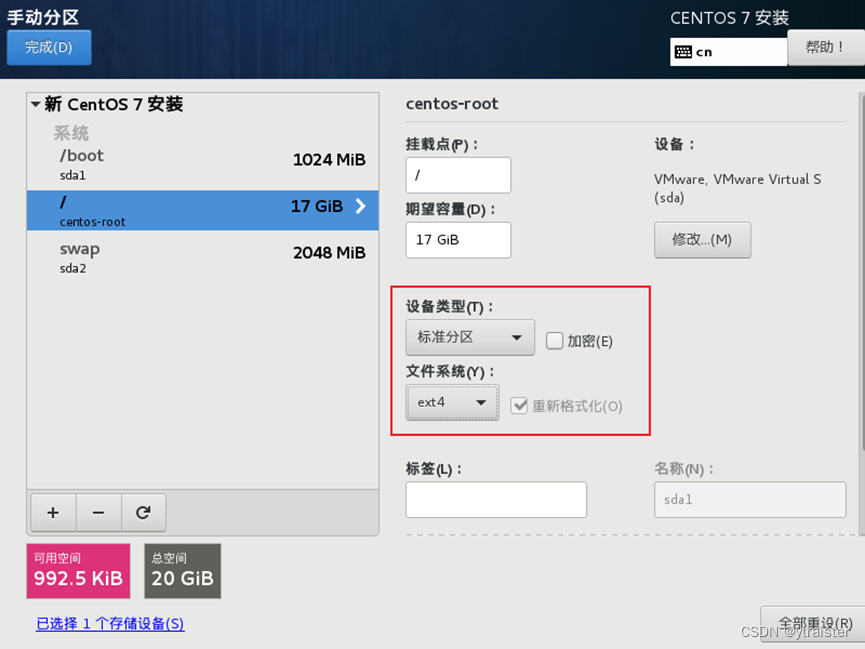
④ 点击“完成”,“接受更改”:
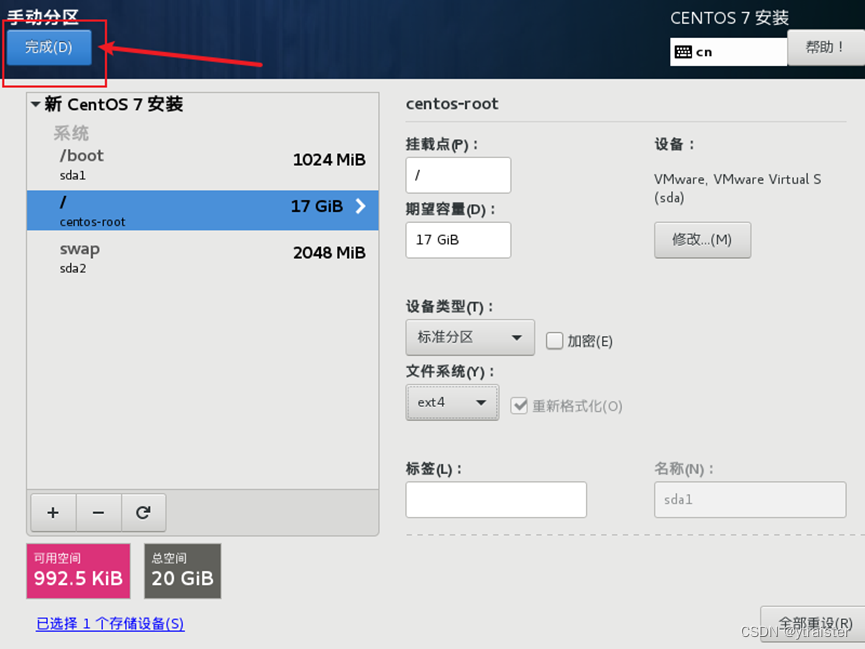
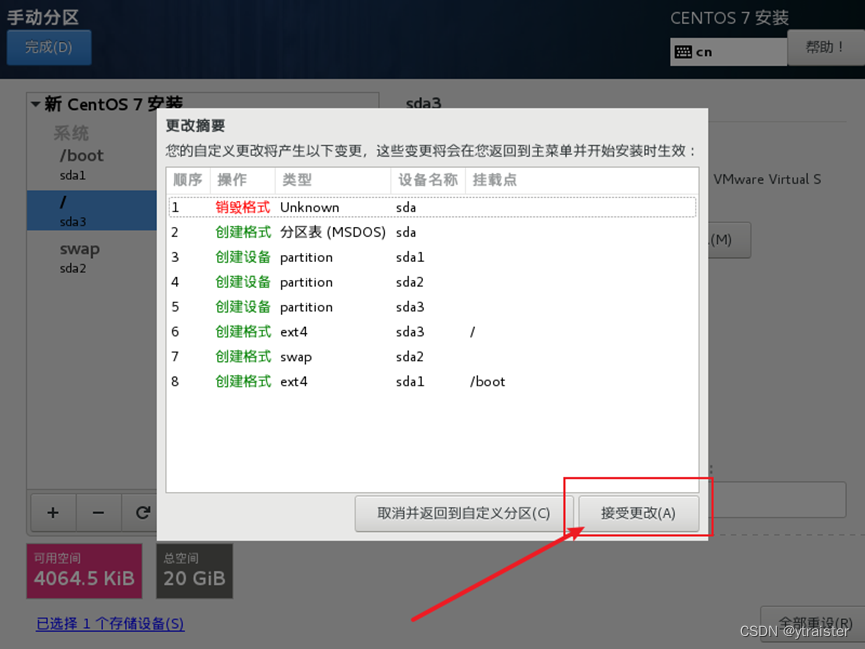
8、设置网络和主机名:
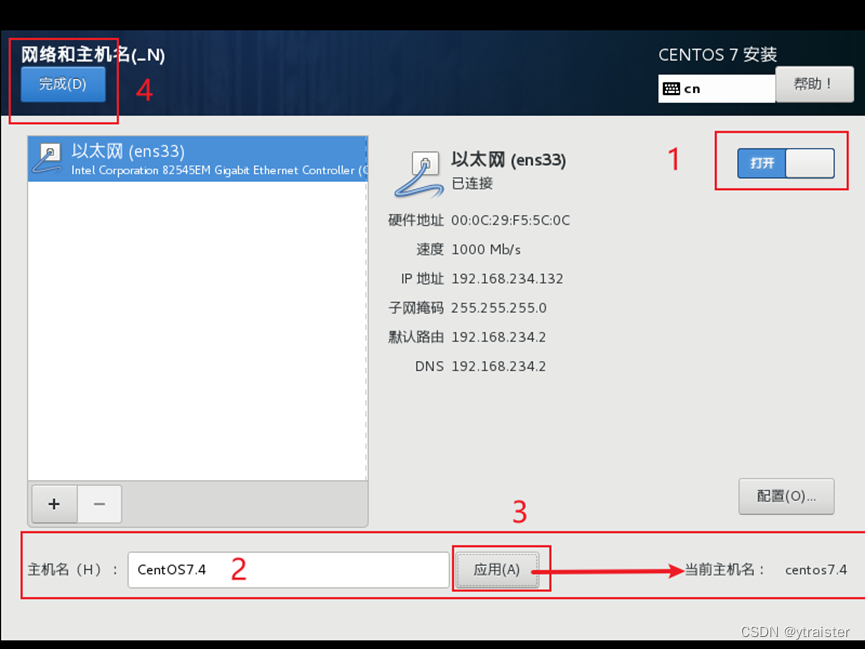
9、隐私选项选择no就行:

10、点击“开始安装”,跳转至 设置root密码和新建用户:
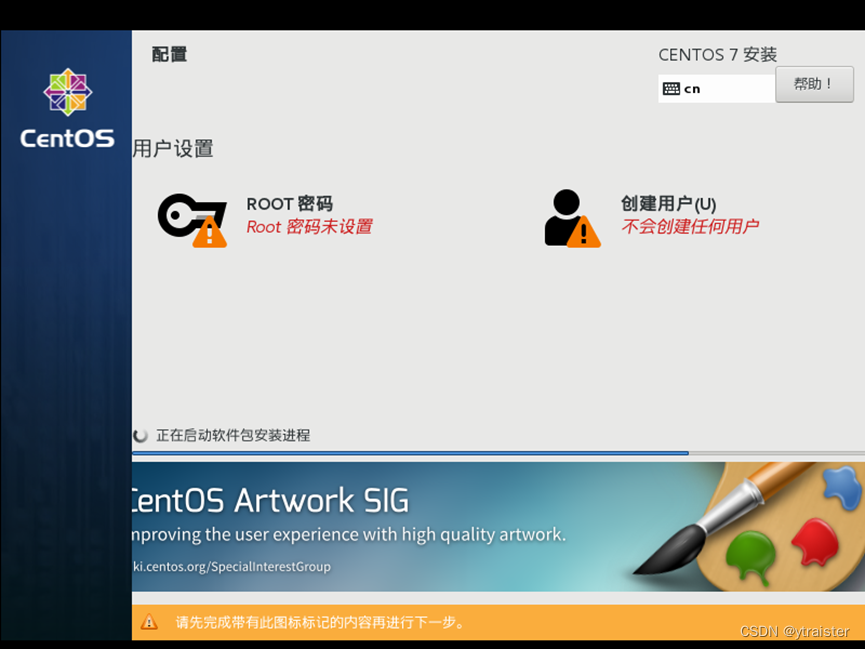
注意:在实际生产环境,密码一定要复杂,否则容易造成安全隐患;
用户可以系统安装完成后再创建,这里跳过,不创建新用户;

11、选择“完成配置”,进行下一步的安装,再选择“重启”:
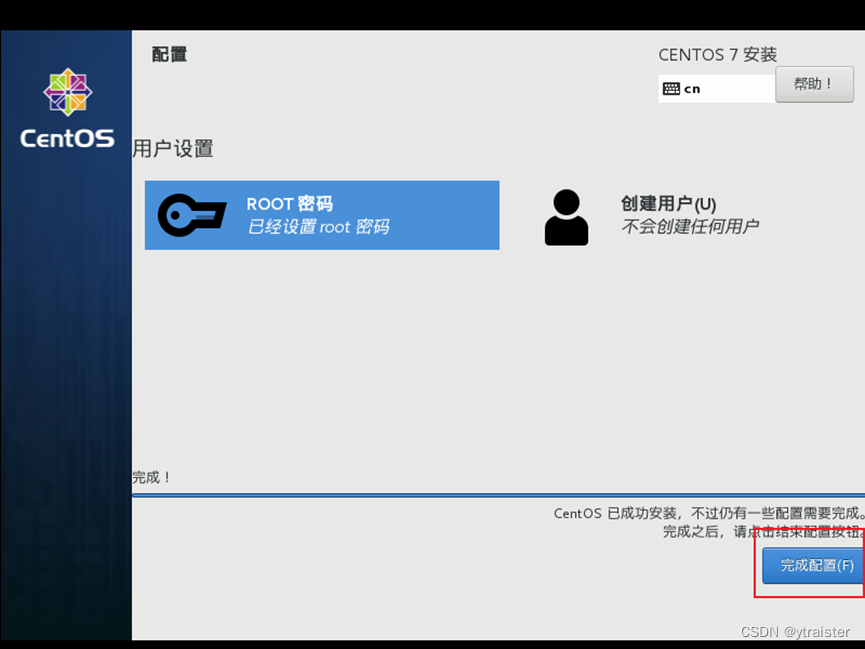
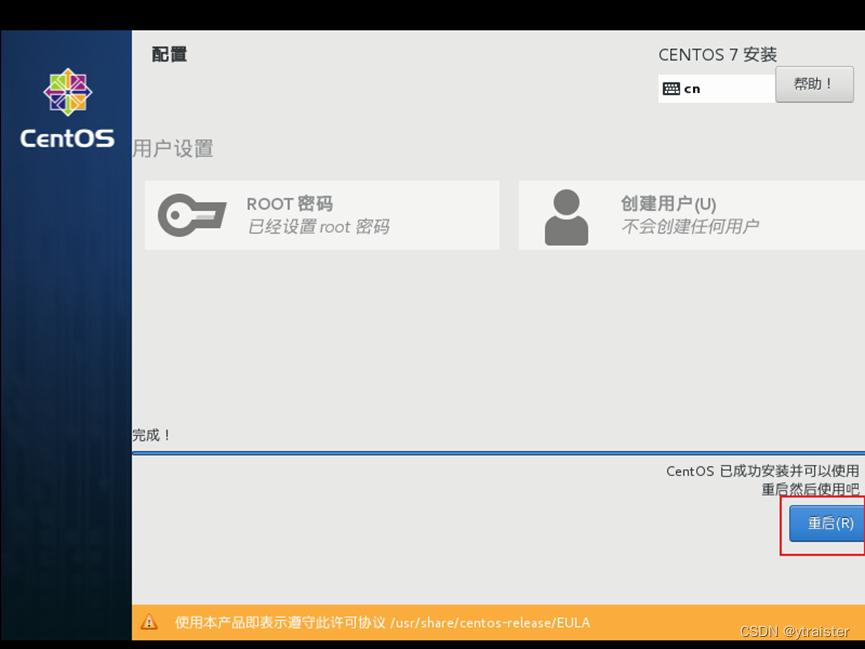
12、重启后进入到这个界面表示系统安装完成了,下面只需要输入root账户、密码进行登录即可:
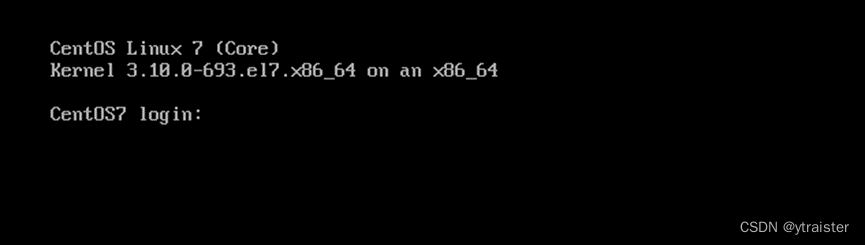
再ping一下网关和百度,检查是否可以正常上网,至此CentOS安装教程结束:






















 521
521











 被折叠的 条评论
为什么被折叠?
被折叠的 条评论
为什么被折叠?








